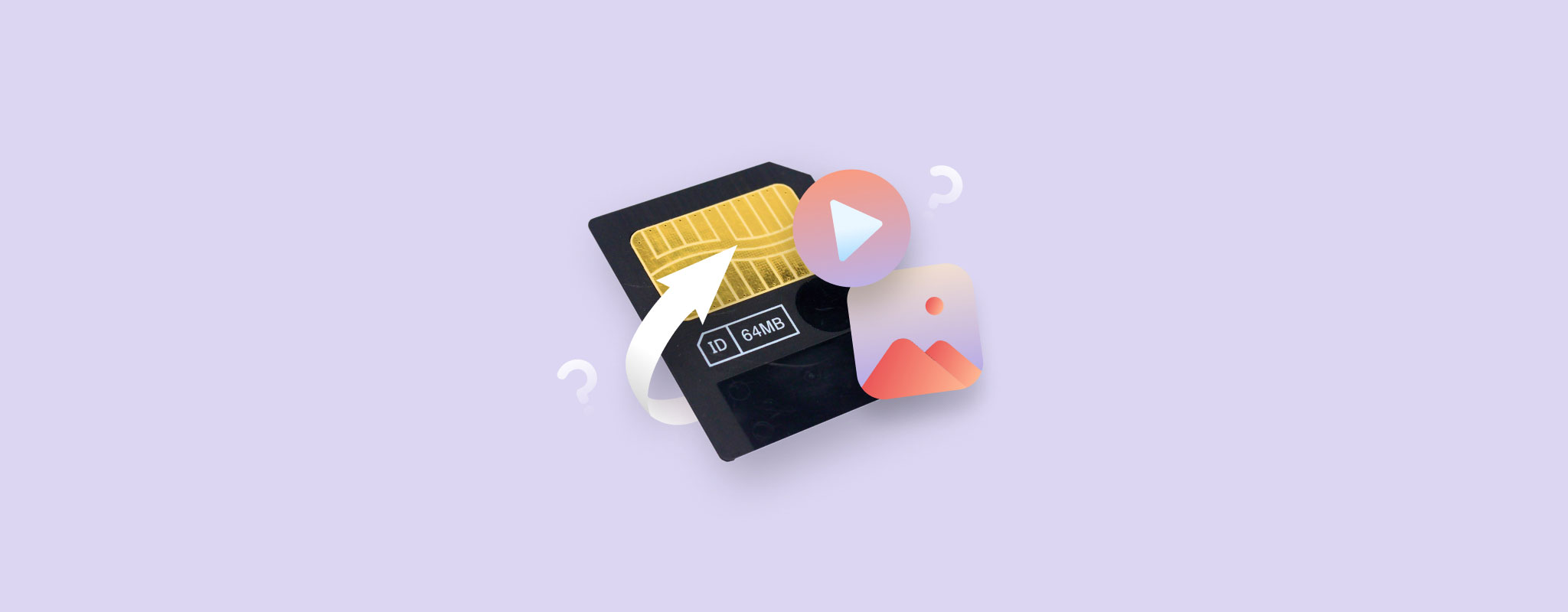 Foto’s en video’s zijn kostbaar omdat ze nostalgie oproepen. Als je te maken hebt met verwijderde foto’s en video’s van een SmartMedia-kaart, raak dan niet in paniek. Dit artikel bevat een eenvoudige gegevensherstelhandleiding om je bestanden van een SmartMedia-kaart terug te halen.
Foto’s en video’s zijn kostbaar omdat ze nostalgie oproepen. Als je te maken hebt met verwijderde foto’s en video’s van een SmartMedia-kaart, raak dan niet in paniek. Dit artikel bevat een eenvoudige gegevensherstelhandleiding om je bestanden van een SmartMedia-kaart terug te halen.
Wat is een SmartMedia-geheugenkaart
Toshiba introduceerde de SmartMedia geheugenkaartstandaard in 1995. Begin jaren 2000 was er een sterke toename in het gebruik van SmartMedia-geheugenkaarten – vooral voor digitale camera’s en andere draagbare apparaten zoals PDA’s. SmartMedia digitale camerakaarten onderscheiden zich van anderen op de markt door hun relatief compacte dikte van slechts 0,76 mm. 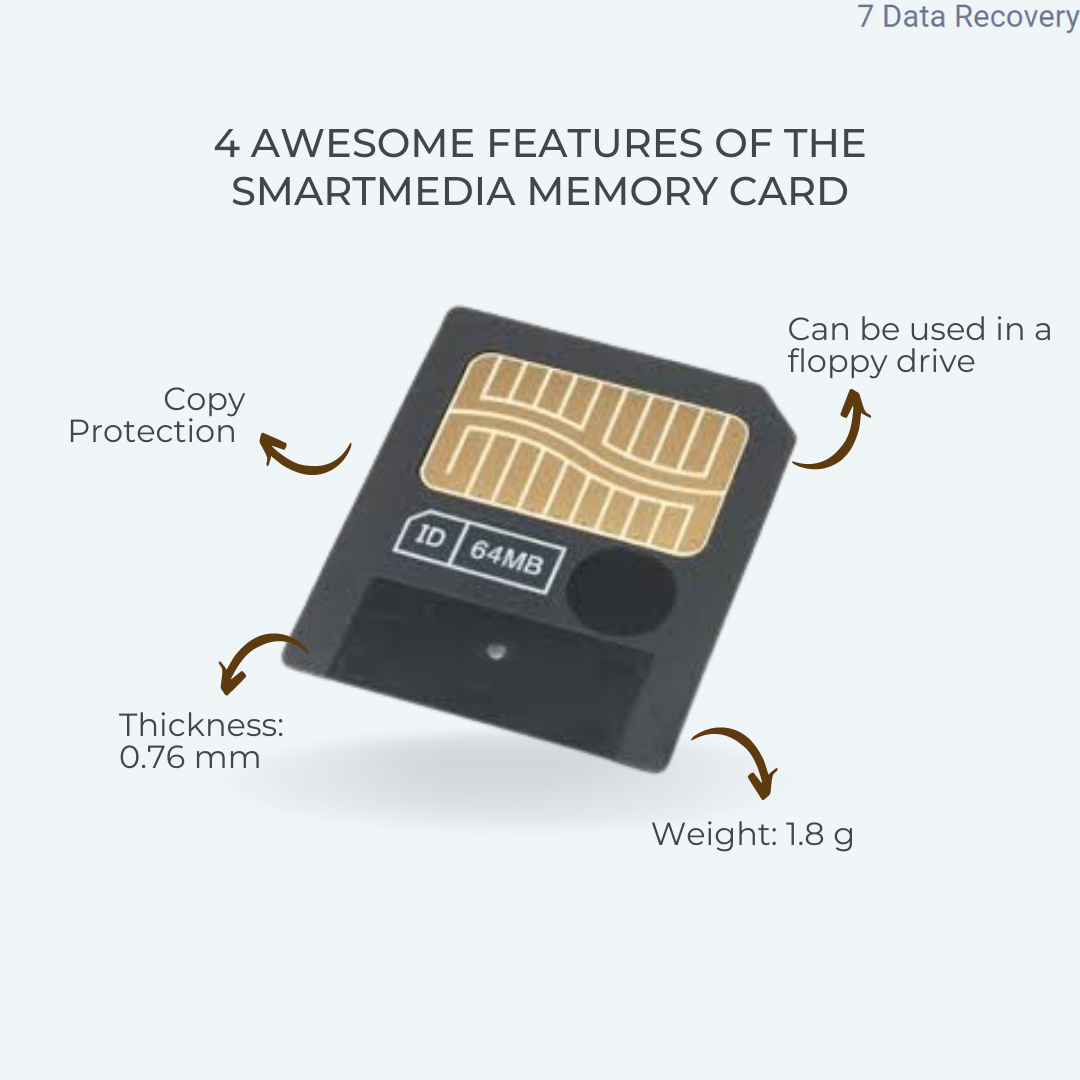
💡 Deze geheugenkaarten varieerden van 2-128 MB aan capaciteit. In de hiërarchie van gegevensopslag was het SmartMedia-concept de opvolger van de oude floppy disk. Interessant genoeg werd de SmartMedia oorspronkelijk een “Solid State Floppy Disk Card” (SSFDC) genoemd, omdat het qua uiterlijk leek op de traditionele floppy disk.
Snel doorgaan naar het heden, en SmartMedia-geheugenkaarten zijn nu verouderd. Snellere en lichtere geheugenkaarten zoals SD, SDXC, SDHC, en andere hebben de plaats ingenomen van SmartMedia.
Veelvoorkomende scenario’s voor verlies van foto/video van SmartMedia-kaarten
Er zijn nogal wat beruchte redenen voor gegevensverlies op een SmartMedia-kaart. Om een idee te krijgen van wat daadwerkelijk gegevensverlies veroorzaakt, hier is een lijst met veelvoorkomende scenario’s van gegevensverlies op SmartMedia-kaarten:
| Data Loss Scenario | Description |
|---|---|
| 📜 Accidental deletion/formatting | Human errors like accidentally formatting the SmartMedia card or deleting important videos and photos. |
| ⏏️ Inappropriate ejection | Improper SmartMedia card ejection can result in file corruption, partition loss, disk corruption, and data loss. Alternatively, improper ejection also refers to removing a SmartMedia card from a digital camera without powering it off. |
| 🔧 Physical Damage | If the SmartMedia card has sustained significant physical damage, chances are you can’t access the card. Physical damage also can arise from moisture or extreme heat – which can corrode and contaminate the gold-metal heads of your SmartMedia memory card. |
| 🦠 Memory card corruption | Sometimes, SmartMedia memory cards develop bad sectors over time – resulting in memory card corruption. File system corruption affects the file navigation path, hindering file access on your SmartMedia memory card. |
| 🔋Insufficient Power Input | When you click photos on a digital camera low on battery, the SmartMedia memory card doesn’t receive sufficient power to complete the photo writing process – resulting in data loss. Additionally, while transferring data from a SmartMedia card to your PC, abrupt power surges could interrupt the file transfer process and result in data loss. |
Hoe bestanden herstellen van een SmartMedia geheugenkaart
Aangezien de zoektocht naar technologische vooruitgang nooit ophoudt, blijft ook het potentieel voor gegevensherstel groeien. Gelukkig is het herstel van SmartMedia-kaartgegevens heel goed mogelijk dankzij een paar effectieve technieken om je dierbare video’s en foto’s veilig te herstellen.
Methode 1: Bestanden terughalen met gegevensherstelsoftware
De gemakkelijkste methode om bestanden te herstellen is door gebruik te maken van dataherstelsoftware. Onze redactie beveelt Disk Drill aan vanwege de veelzijdigheid en effectiviteit in gegevensherstel. De tool ondersteunt verschillende video- en fototypen, waaronder MP4, AVI, JPG, PNG en MOV – om er maar een paar te noemen. Bovendien, als je SmartMedia-kaart RAW is of als het bestandssysteem beschadigd is, kan Disk Drill je geheugenkaart scannen om verwijderde gegevens terug te halen. Disk Drill scoort hoog op het gebied van apparaatgeheugen – het programma kan gegevens herstellen van geheugenkaarten zoals SD, SDXC, SDHC en anderen. Er is goed nieuws voor Windows-gebruikers: Disk Drill biedt gratis gegevensherstel tot 500 MB.
🛑 Een woord van waarschuwing: Zodra je gegevensverlies tegenkomt, stop met het gebruik van je SmartMedia-geheugenkaart. Wanneer je een foto verwijdert, blijft het bestand herstelbaar; sommige restanten blijven in de geheugenkaart. Echter, als je nieuwe foto’s maakt, wordt je verwijderde data overschreven – waardoor gegevensherstel onmogelijk wordt.
Hier leest u hoe u verwijderde video’s en foto’s van een SmartMedia-kaart kunt herstellen met Disk Drill:
- Downloaden, installeer en start Disk Drill.
- Plaats je SmartMedia-kaart in een PC met behulp van een kaartlezer of adapter.
- Selecteer de SmartMedia-kaart en klik op Zoek naar Verloren Gegevens.
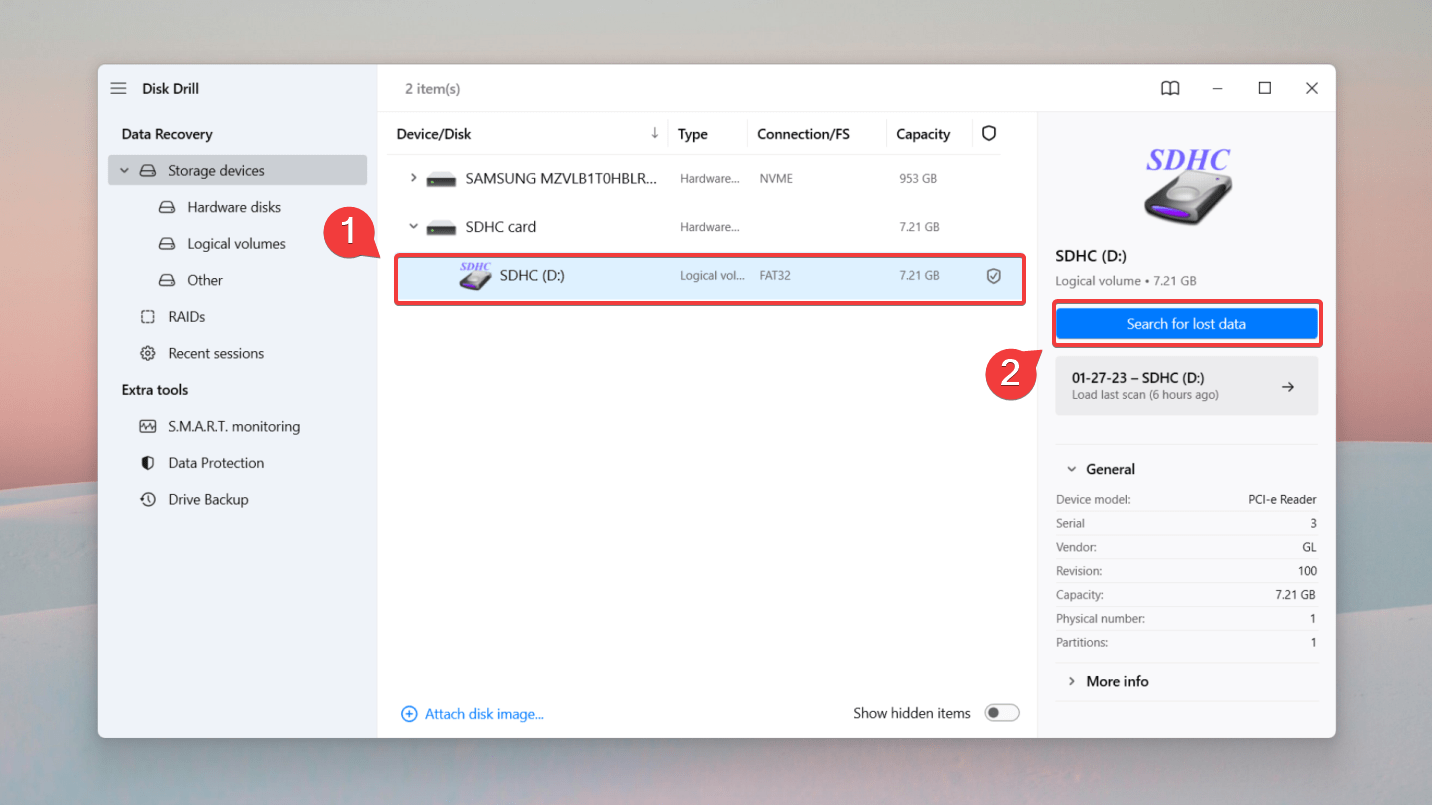
- Wacht tot de scan voltooid is en klik vervolgens op Bekijk Gevonden Items.
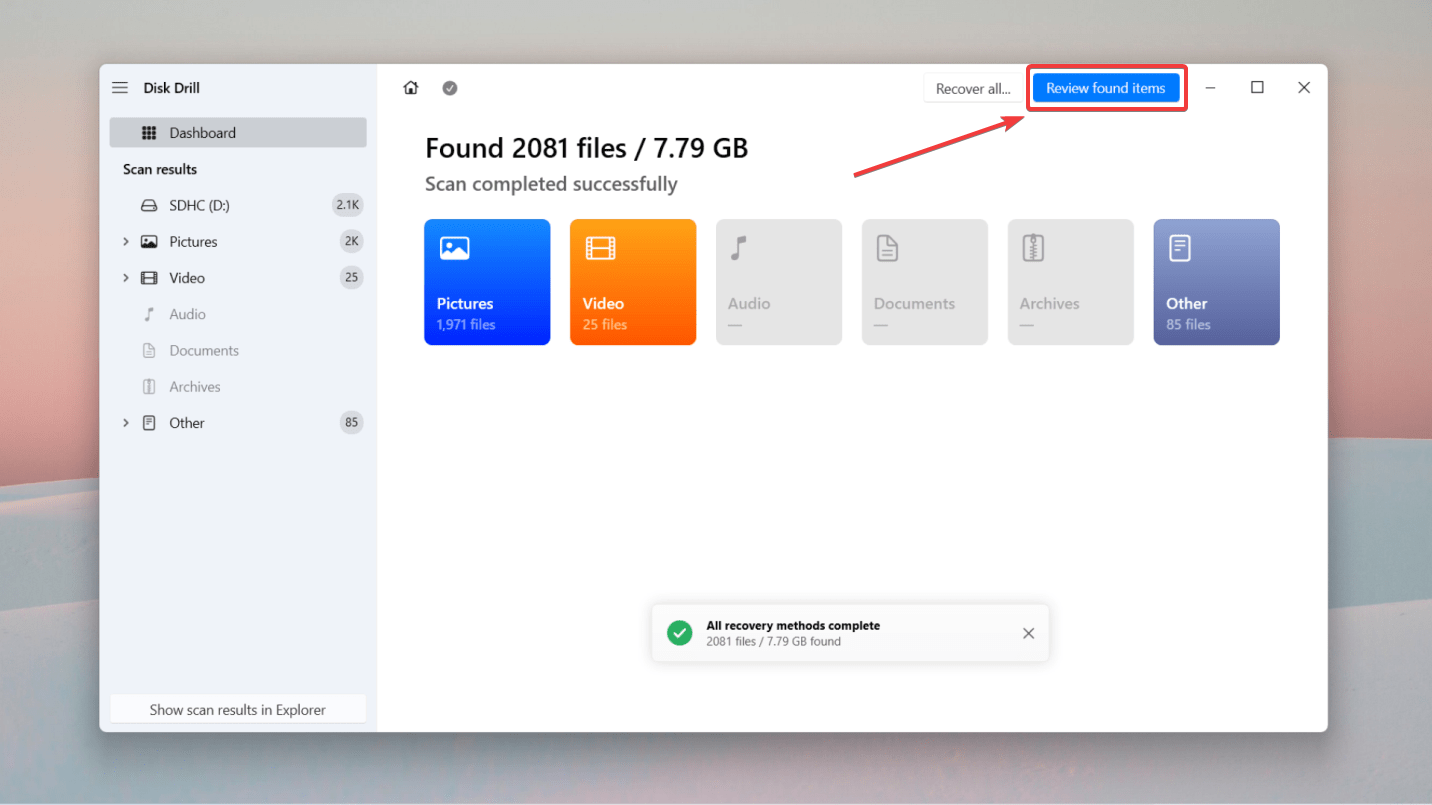
- Filter de scanresultaten door te zoeken naar een specifiek bestandstype. Bijvoorbeeld, ik wilde een jpg-bestand herstellen. Dus, ik typte jpg in de rechterbovenhoek en drukte op Enter.
 Gebruik de voorbeeldfunctie om een voorproefje van bestanden te krijgen vóór herstel. Beweeg de muis over een bestand en klik op het oogicoon om het voorbeeldpaneel op te roepen, dat bestandskenmerken zoals het bestandspad en de laatste wijzigingsdatum onthult.
Gebruik de voorbeeldfunctie om een voorproefje van bestanden te krijgen vóór herstel. Beweeg de muis over een bestand en klik op het oogicoon om het voorbeeldpaneel op te roepen, dat bestandskenmerken zoals het bestandspad en de laatste wijzigingsdatum onthult. - Selecteer je bestanden voor herstel en klik op Herstel.
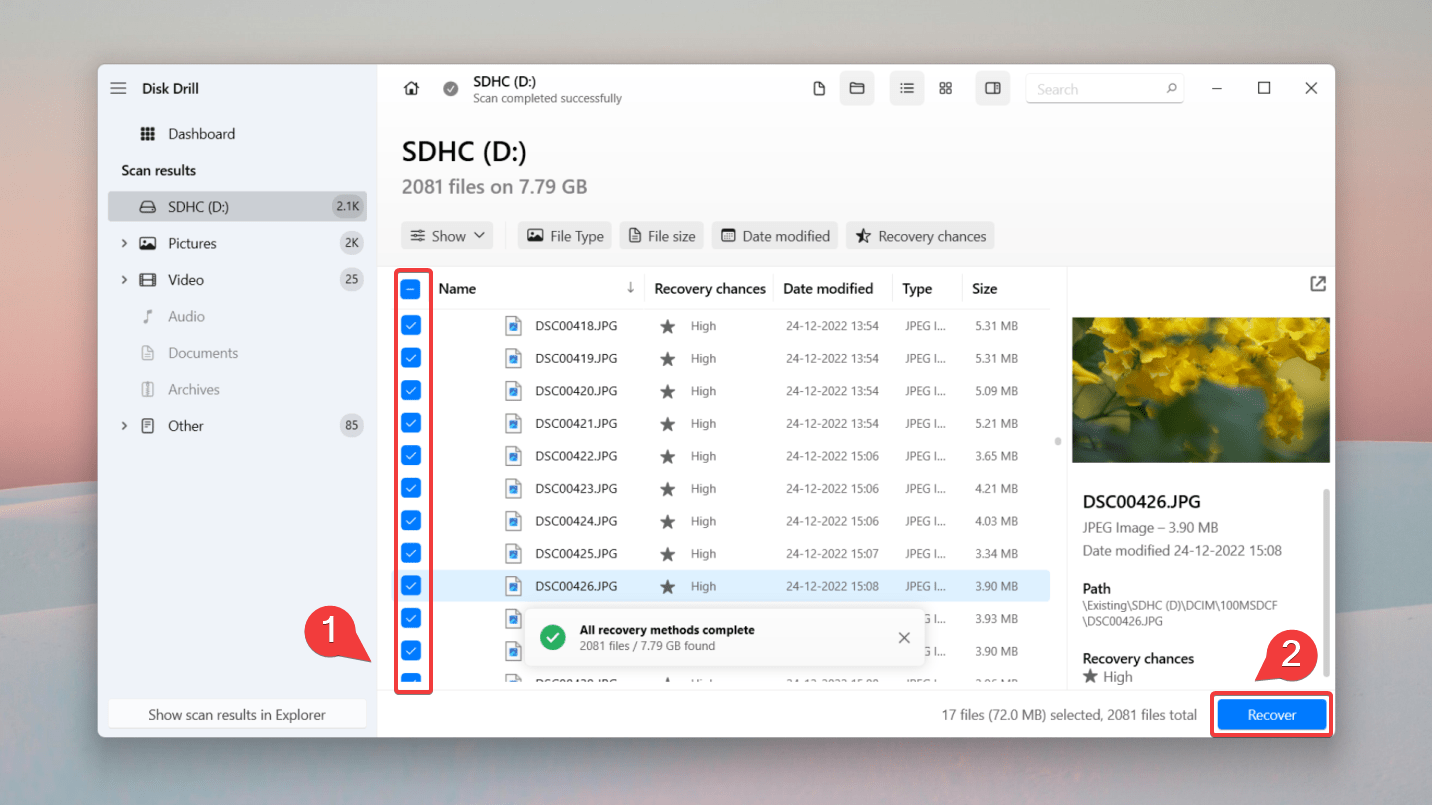
- Ten slotte, om het SmartMedia-kaart gegevensherstelproces te voltooien, specificeer een bestemming voor het opslaan van de herstelde video’s en foto’s en klik op Volgende. Zorg ervoor dat je een locatie kiest die anders is dan de getroffen SmartMedia-kaart.
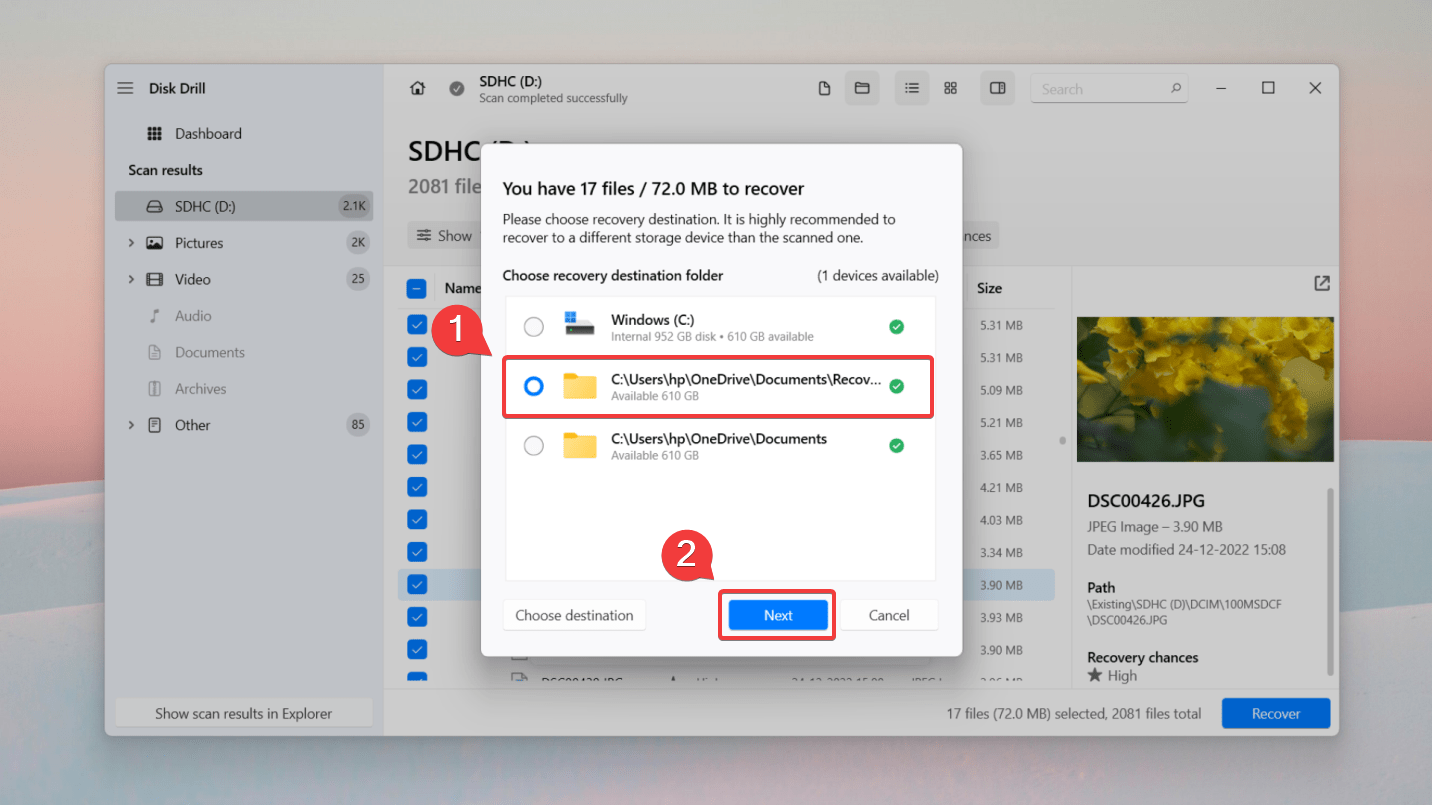
✅ Het is het beste om de SmartMedia-geheugenkaart direct op een pc aan te sluiten in plaats van het hostapparaat (digitale camera of PDA) aan te sluiten. Camera’s gebruiken meestal het MTP-protocol, dat niet genoeg van het bestandssysteem blootlegt voor dataherstelsoftware om verwijderde gegevens te scannen en terug te halen.
Methode 2: Herstel Bestanden van een SmartMedia Kaart met een Dataherstelservice
Als je geen toegang hebt tot de SmartMedia-kaart op een pc, is de kans groot dat de kaart fysieke schade heeft opgelopen. Een andere mogelijkheid is dat de SmartMedia-kaart ernstig beschadigd is geraakt, waardoor je computer het geheugen niet kan detecteren. In dergelijke situaties is het het beste om een betrouwbare gegevenshersteldienstcentrum te raadplegen. Data recovery professionals die in servicecentra werken, beschikken over de expertise om uw SmartMedia-kaart te repareren in een schone ruimte die vrij is van puin en luchtverontreinigende stoffen.
🛠️ Wanneer het aankomt op het kiezen van een dataherstelcentrum, doe altijd je onderzoek. Evalueer elk servicecentrum op hun serviceaanbod, garanties, doorlooptijd en prijzen.
Veelgestelde vragen
- Downloaden, installeer en start Disk Drill.
- Verbind de SmartMedia-kaart en klik op Zoek naar Verloren Gegevens.
- Filter en bekijk de foto's die u wilt herstellen.
- Selecteer bestanden voor herstel en klik op Herstellen.
- Selecteer een bestemming om de verwijderde foto's te herstellen.




